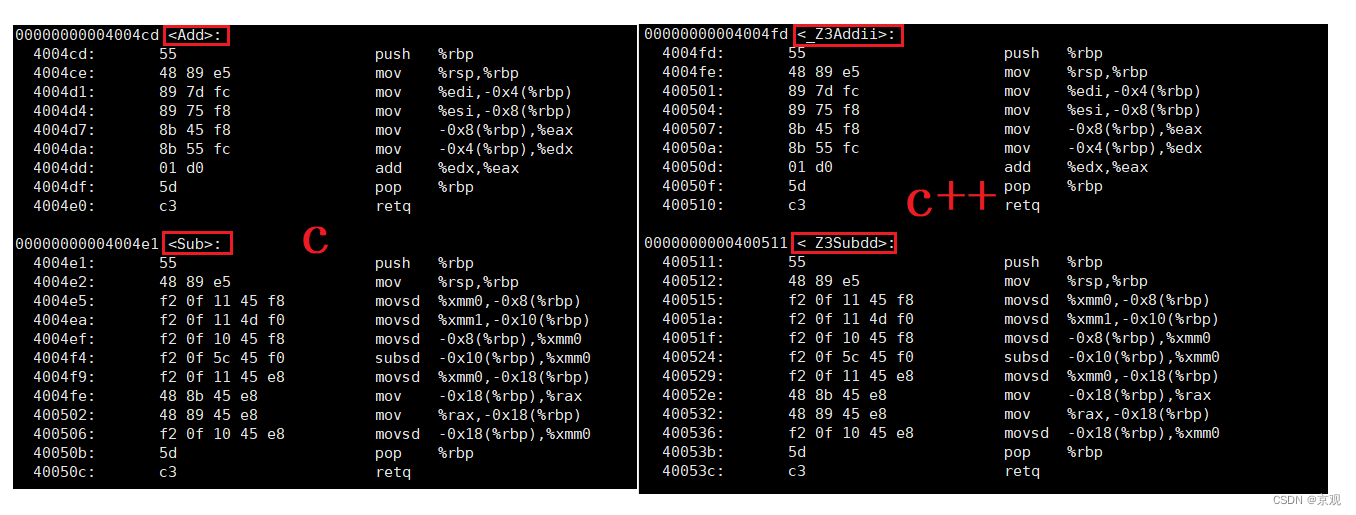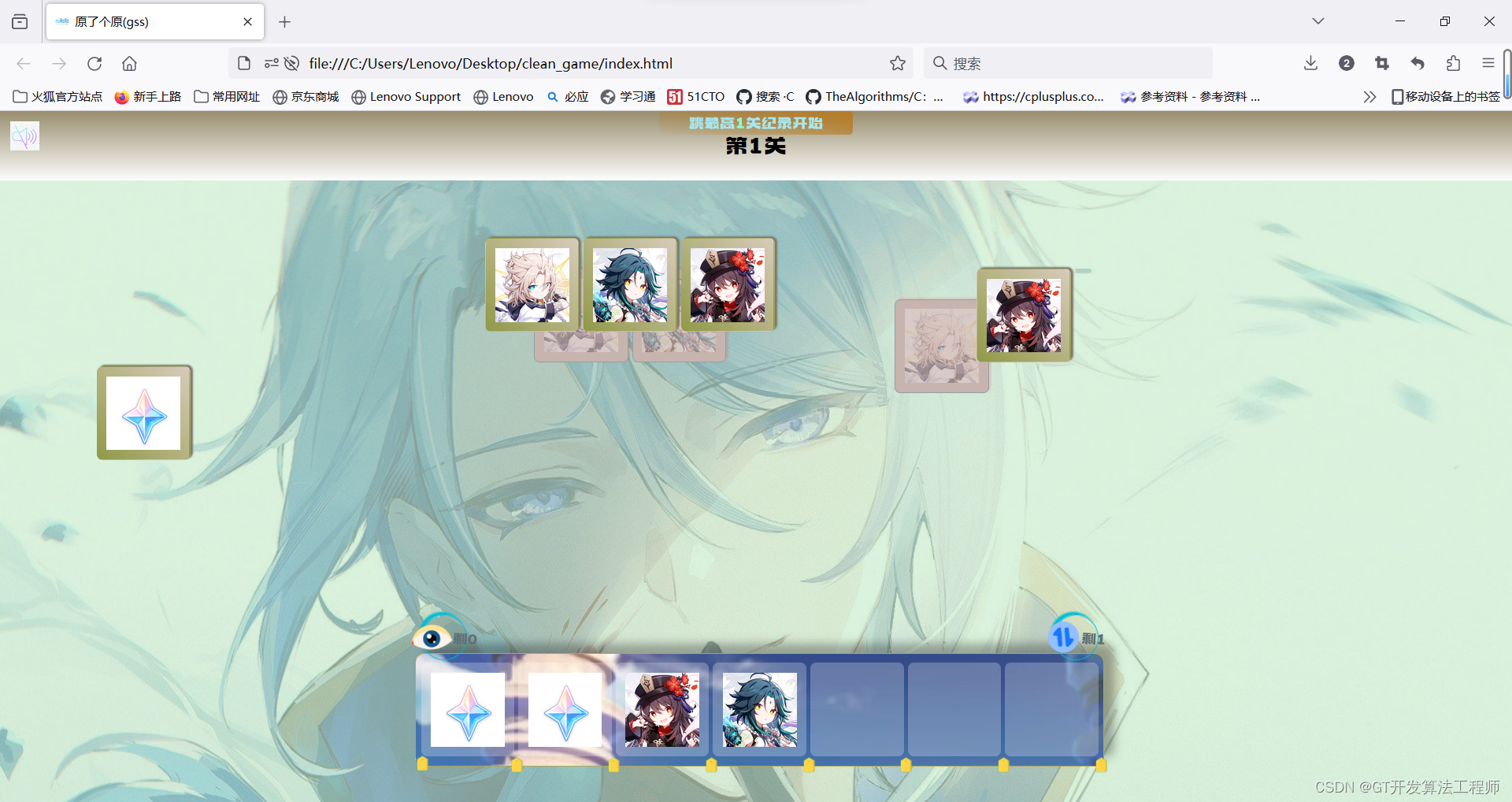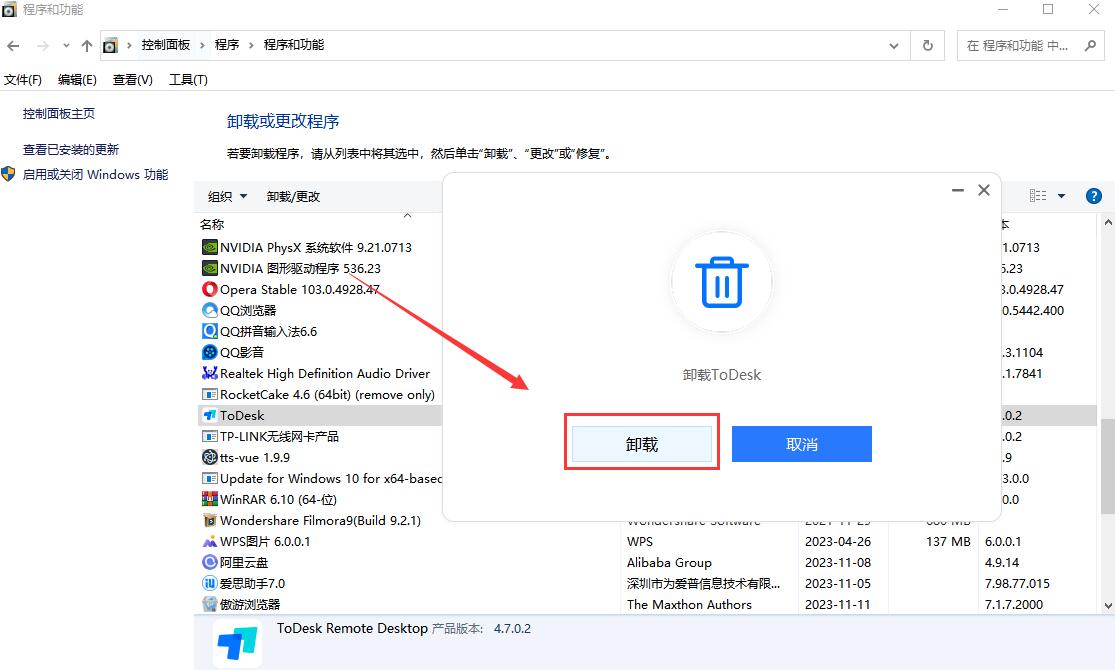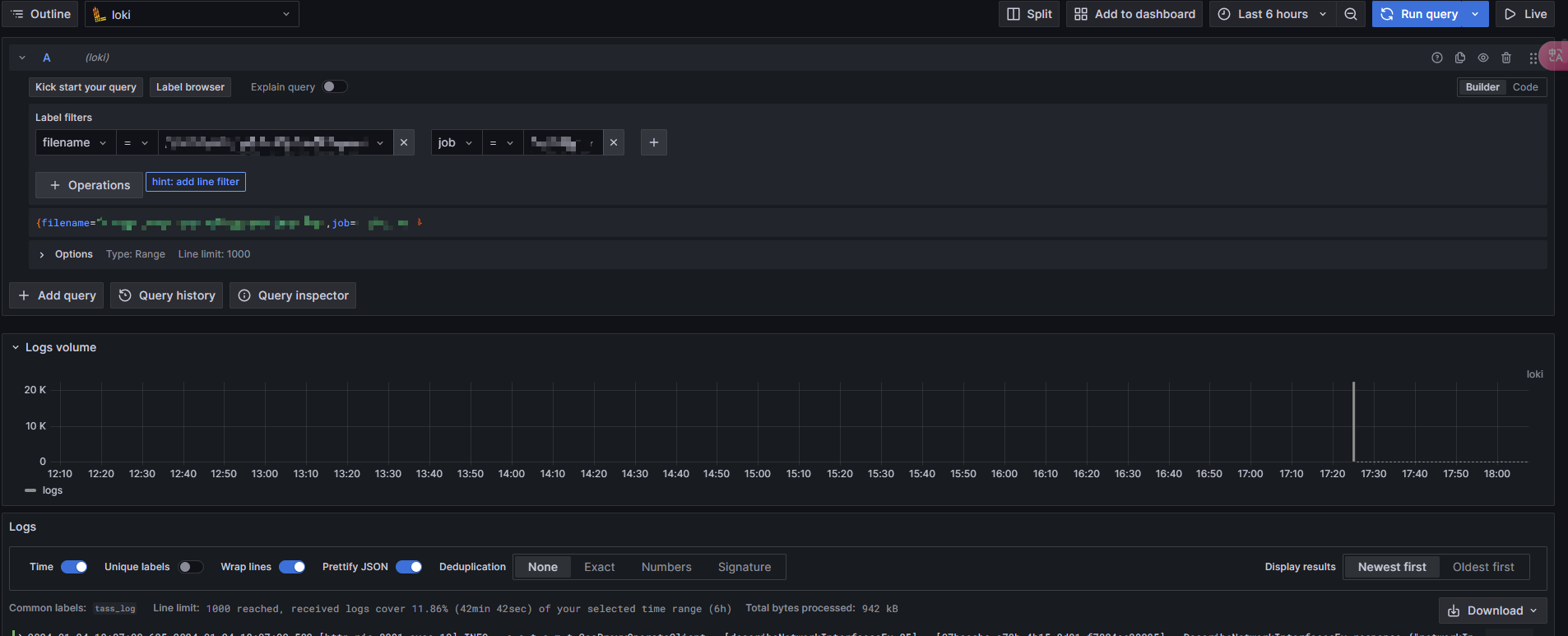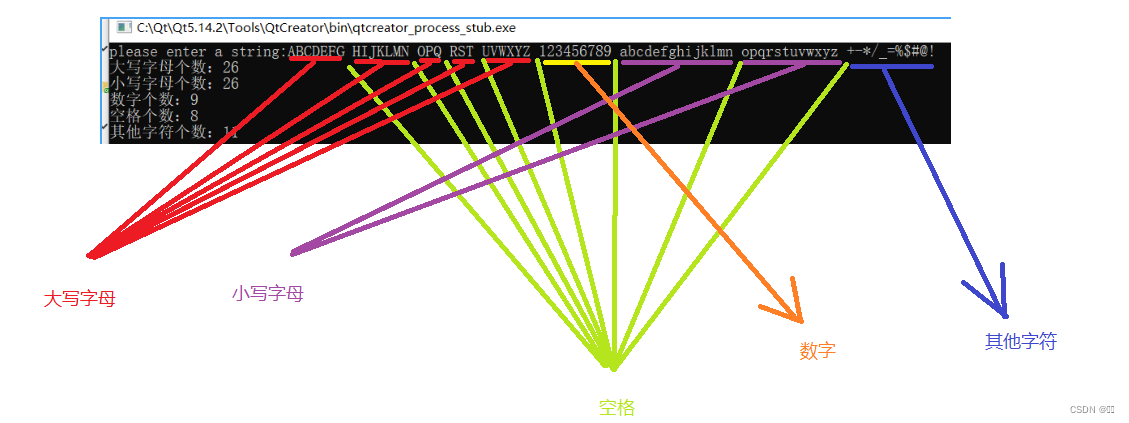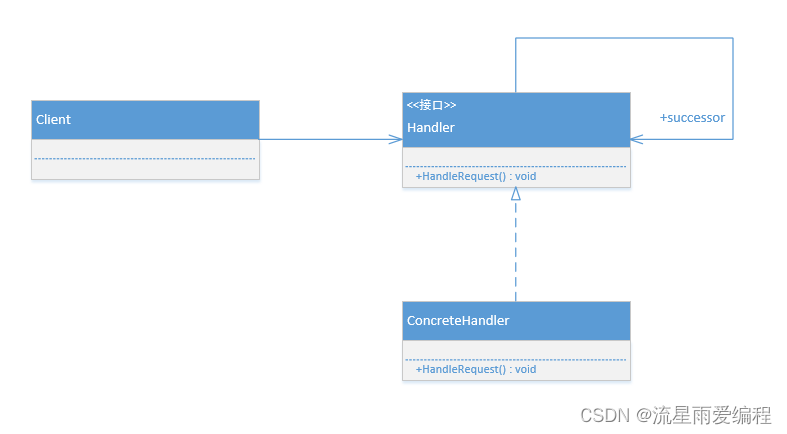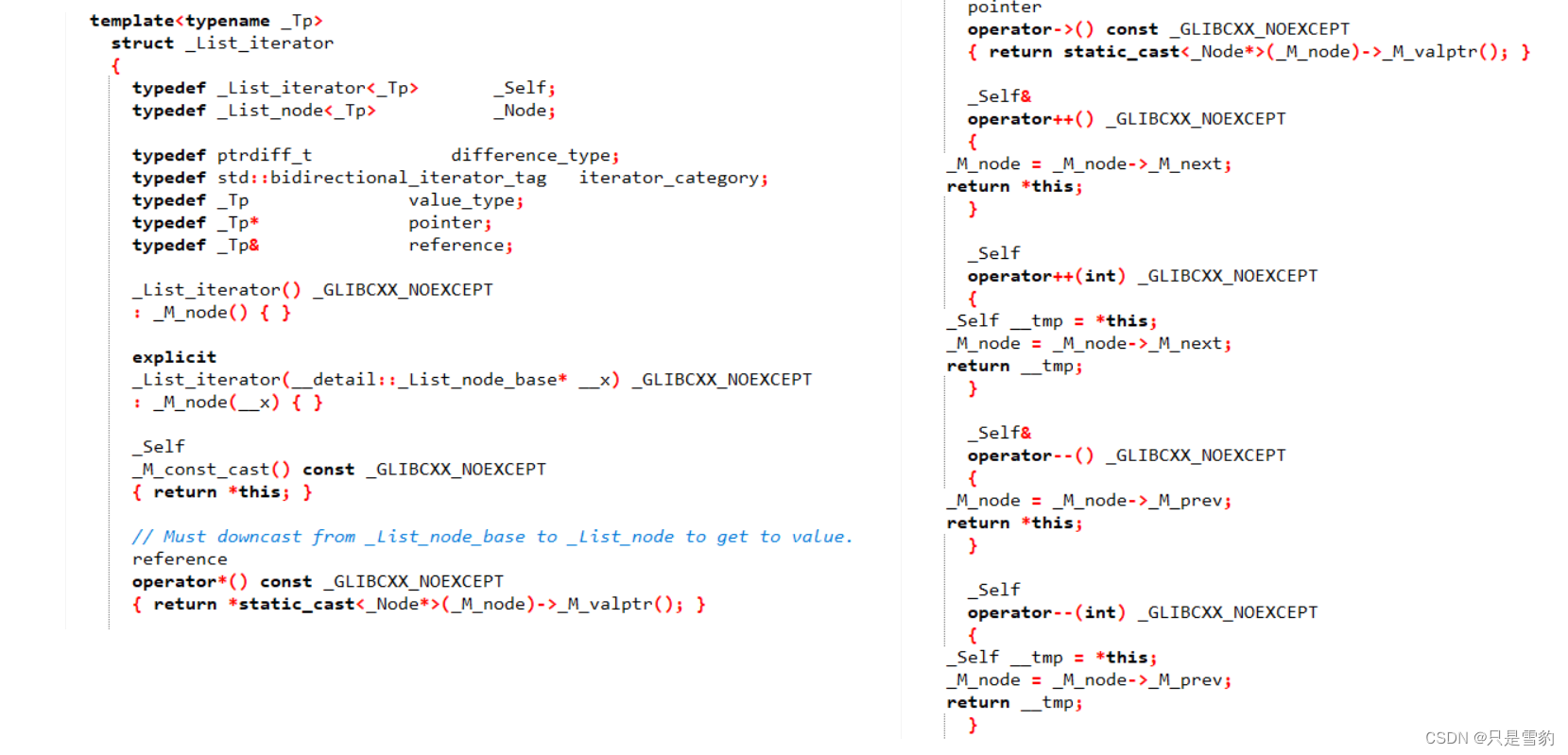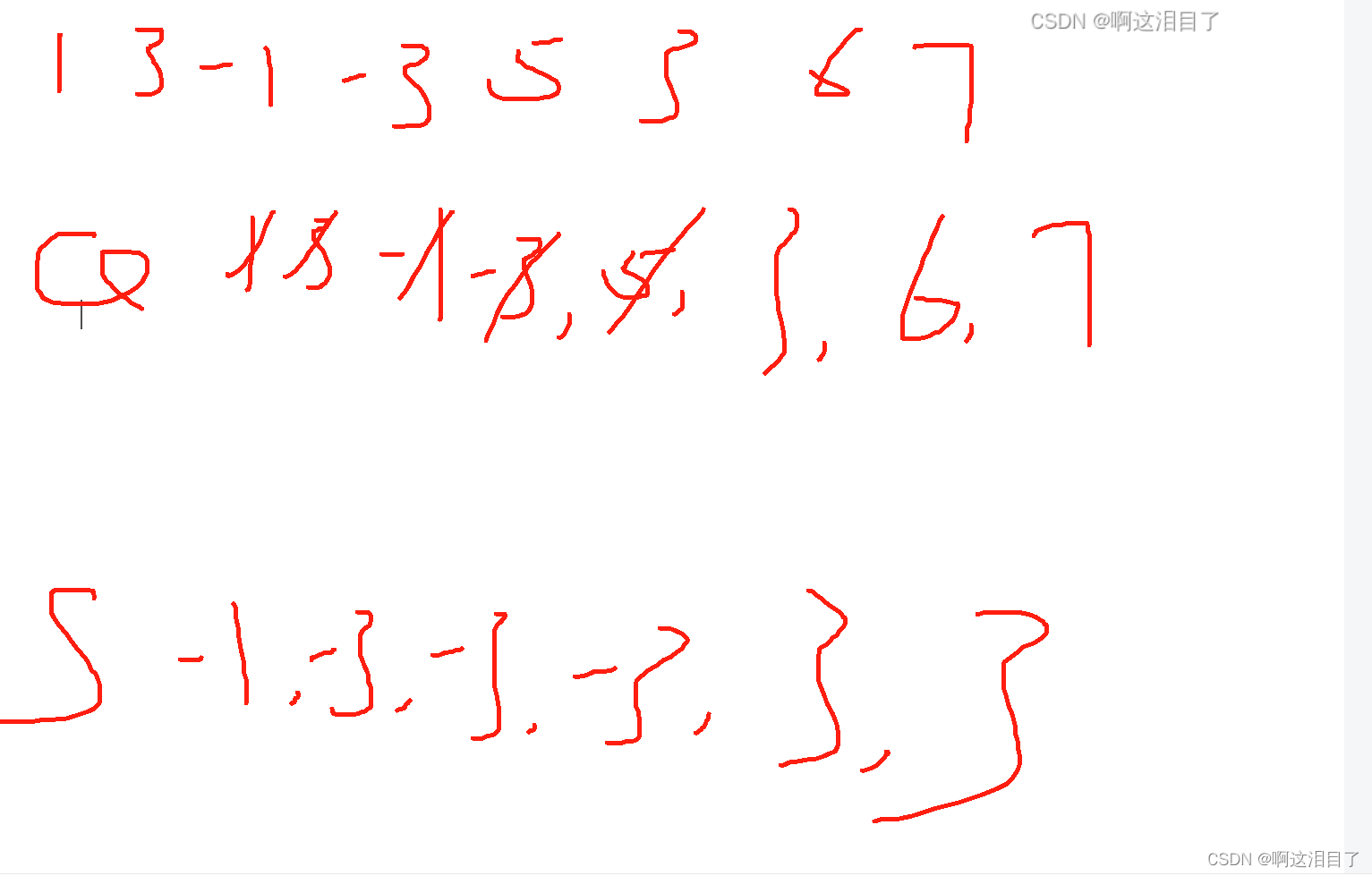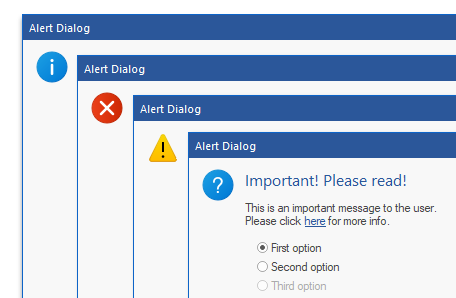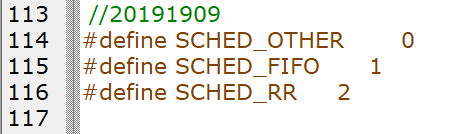01.环境搭建
1.安装列表
-
MySQL 5.7.11
-
Java 1.8
-
Apache Maven 3.6+
-
tomcat8.5
-
git
-
Redis
-
Nginx
-
python
-
docker
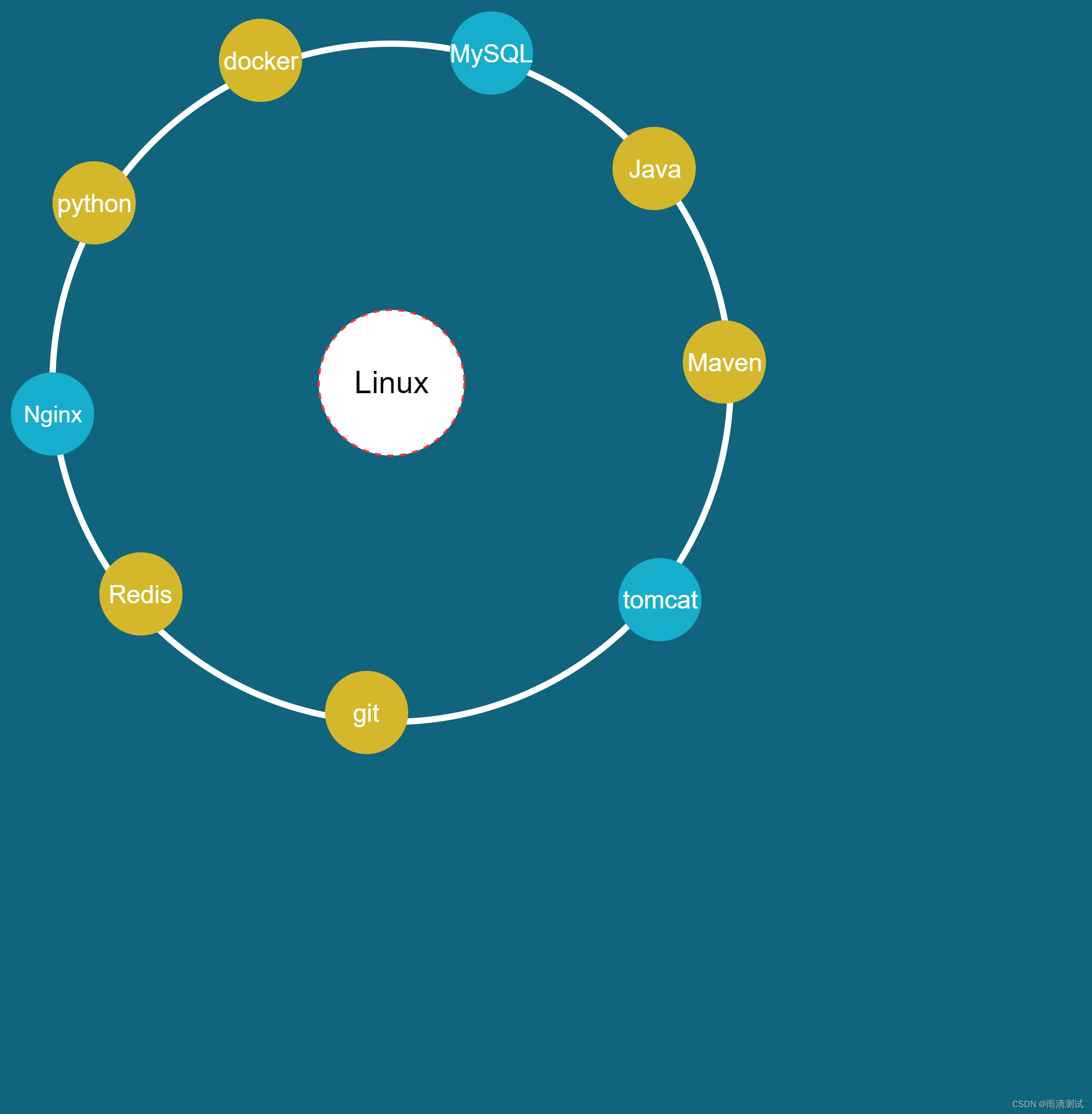
2.安装mysql
1.拷贝mysql安装文件到Linux的某个目录下
2.解压Linux安装包:tar -xvzf mysql-5.7.32-linux-glibc2.12-x86_64.tar.gz
3.进入解压后的目录:cd mysql-5.7.32-linux-glibc2.12-x86_64/
4.创建mysql文件夹:mkdir -p /usr/local/mysql
5.拷贝解压后所有文件到mysql中:cp -rf * /usr/local/mysql
6.创建组:groupadd mysql
7.创建用户并设置组:useradd -r -g mysql mysql
8.创建mysql数据目录:mkdir -p /data/mysql
9.给/data/mysql赋值权限:chown mysql:mysql -R /data/mysql
10.编辑配置文件:vi /etc/my.cnf ,编辑内容具体见下。
11.进入mysql可执行目录:cd /usr/local/mysql/bin/
12.执行命令:./mysqld --defaults-file=/etc/my.cnf --basedir=/usr/local/mysql/ --datadir=/data/mysql/ --user=mysql --initialize
13.查看密码:cat /data/mysql/mysql.err
14.拷贝文件:cp /usr/local/mysql/support-files/mysql.server /etc/init.d/mysql
# 以下步骤为重置数据库密码
15.修改密码:mysql -u root -p (密码)
16.进行重置密码:set password=password('123456');
17.退出:exit
18.使用新密码登录:mysql -u root -p (新密码)
# 以下操作将修改user表中的数据
19.进入mysql数据库:use mysql ;
20.修改user表中的Host:update user set Host='%' where user='root';
21.刷新:flush privileges ;
# 使用Navicat进行连接数据库进行测试
22.查看Linux系统IP:ifconfig
23.在Navicat中输入Linux系统的IP,数据库用户名、密码以及端口,点击测试连接 。提示连接成功就证明连接成功 。my.cnf内容如下
[mysqld]
bind-address=0.0.0.0
port=3306
user=mysql
basedir=/usr/local/mysql
datadir=/data/mysql
socket=/tmp/mysql.sock
log-error=/data/mysql/mysql.err
pid-file=/data/mysql/mysql.pid
#character config
character_set_server=utf8mb4
symbolic-links=0
explicit_defaults_for_timestamp=truemysql服务无法启动执行如下
yum install -y mariadb-server
systemctl unmask firewalld.service
systemctl start mariadb.service
查看端口:firewall-cmd --query-port=3306/tcp
开启端口:firewall-cmd --add-port=3306/tcp
3.安装Java
-
上传压缩包:jdk-8u271-linux-x64.tar.gz
-
解压:tar -xvzf jdk-8u271-linux-x64.tar.gz
-
将解压后的目录放到一个目录下:mv jdk1.8.0_271 /opt/jdk1.8
-
设置Java环境变量:vim /etc/profile
-
使配置生效:source /etc/profile
-
查看Java配置是否生效 :java -version
4.安装maven
-
上传压缩包:apache-maven-3.6.3-bin.zip
-
解压maven压缩包:unzip apache-maven-3.6.3-bin.zip
-
将解压后的目录放到一个目录下:mv apache-maven-3.6.3 /opt/
-
设置环境变量
export MAVEN_HOME=/opt/apache-maven-3.6.3
export MAVEN_HOME
export PATH=$PATH:$MAVEN_HOME/bin5.使配置生效:source /etc/profile
6.查看Maven配置是否生效 :mvn -version
7.创建Maven本地资源库:mkdir -p /webapp/repository
8.设置maven的本地资源库:vim ./conf/settings.xml ,大约在53行
5.部署Tomcat
-
上传压缩包:apache-tomcat-8.5.57.tar.gz
-
解压tomcat压缩包:tar -xvzf apache-tomcat-8.5.57.tar.gz
-
将解压后的目录放到一个目录下:mv apache-tomcat-8.5.57 /opt/tomcat8
-
进入tomcat的conf目录:cd /opt/tomcat8/conf
-
修改tomcat启动端口(根据需要):vim server.xml ,具体内容见下 。
-
修改完后保存退出 。
-
进入tomcat8的bin目录 :cd ../bin/
-
启动tomcat服务:./startup.sh
-
在浏览器中输入ip:port能出现Apache Tomcat提示即部署成功 。
server.xml的部分内容:
<Service name="Catalina">
<Connector port="8009" protocol="AJP/1.3" redirectPort="8443" />
<!-- 将port后的端口修改为实际端口 --!>
<Engine name="Catalina" defaultHost="test.com">
<!-- 修改当前Engine,默认主机是,www.test.com -->
<Realm className="org.apache.catalina.realm.LockOutRealm">
<Realm className="org.apache.catalina.realm.UserDatabaseRealm"
resourceName="UserDatabase"/>
</Realm>
# Realm组件,定义对当前容器内的应用程序访问的认证,通过外部资源UserDatabase进行认证
<Host name="test.com" appBase="/web" unpackWARs="true" autoDeploy="true">
<!-- 定义一个主机,域名为:test.com,应用程序的目录是/web,设置自动部署,自动解压 -->
<Alias>www.test.com</Alias>
<!-- 定义一个别名www.test.com,类似apache的ServerAlias -->
<Context path="" docBase="www/" reloadable="true" />
<!-- 定义该应用程序,访问路径"",即访问www.test.com即可访问,网页目录为:相对于appBase下的www/,即/web/www,并且当该应用程序下web.xml或者类等有相关变化时,自动重载当前配置,即不用重启tomcat使部署的新应用程序生效 -->
<Context path="/bbs" docBase="/web/bbs" reloadable="true" />
<!-- 定义另外一个独立的应用程序(虚拟主机),访问路径为:www.test.com/bbs,该应用程序网页目录为/web/bbs -->
<Valve className="org.apache.catalina.valves.AccessLogValve" directory="/web/www/logs"
prefix="www_access." suffix=".log"
pattern="%h %l %u %t "%r" %s %b" />
<!-- 定义一个Valve组件,用来记录tomcat的访问日志,日志存放目录为:/web/www/logs如果定义为相对路径则是相当于$CATALINA_HOME,并非相对于appBase,这个要注意。定义日志文件前缀为www_access.并以.log结尾,pattern定义日志内容格式,具体字段表示可以查看tomcat官方文档 -->
</Host>
<Host name="manager.test.com" appBase="webapps" unpackWARs="true" autoDeploy="true">
<!-- 定义一个主机名为man.test.com,应用程序目录是$CATALINA_HOME/webapps,自动解压,自动部署 -->
<Valve className="org.apache.catalina.valves.RemoteAddrValve" allow="172.16.100.*" />
<!-- 定义远程地址访问策略,仅允许172.16.100.*网段访问该主机,其他的将被拒绝访问 -->
<Valve className="org.apache.catalina.valves.AccessLogValve" directory="/web/bbs/logs"
prefix="bbs_access." suffix=".log"
pattern="%h %l %u %t "%r" %s %b" />
<!-- 定义该主机的访问日志 -->
</Host>
</Engine>
</Service> 6.安装git
git安装在Linux上比较简单,最简单的方式就是通过yum安装(以Centos为例):
通过yum进行安装:yum install git
安装后验证,查看版本号:git --version虽然上面能安装成功,但是存在一个问题就是安装好的版本比较老,如果想使用比较高的版本,可到GitHub上去下载,然后进行编译安装 。
#若已经安装git,可以通过yum命令进行卸载 。
卸载git: yum remove git
#下面通过下载最新版编译安装
1.安装编译源码前所需依赖:yum install curl-devel expat-devel gettext-devel openssl-devel zlib-devel gcc perl-ExtUtils-MakeMaker
2.从GitHub上下载最新版:wget https://github.com/git/git/archive/v2.17.0.tar.gz ;
3.将下载后的包进行解压缩: tar -zxvf v2.17.0.tar.gz
4.进入git文件夹:cd git-2.17.0
5.配置路径:./configure --prefix=/usr/local/git
5.进行编译:make
6.安装git到指定路径: make install
7.编辑配置文件: vim /etc/profile ,在底部加上git相关配置信息:PATH=$PATH:/usr/local/git/bin ,保存退出。
8.输入验证命令:git --version
若出现版本号即证明安装成功7.安装Redis
1.下载redis安装包:wget https://download.redis.io/releases/redis-6.2.2.tar.gz
2.进行解压缩:tar xzf redis-6.2.2.tar.gz
3.将解压目录拷贝到指定目录(可根据实际需要,可忽略):mv /tools/redis-5.0.7 /usr/local/redis
4.进入指定目录: cd /usr/local/redis
5.配置路径: ./configure --prefix=/usr/local/nginx
5.进行编译:make
6.进行安装:make install
7.启动Redis:/usr/local/redis/bin/redis-server /usr/local/redis/etc/redis.conf 8.安装nginx
1.安装依赖包:yum -y install zlib zlib-devel openssl openssl-devel pcre pcre-devel
2.下载nginx安装包: wget https://nginx.org/download/nginx-1.9.9.tar.gz
3.进行解压缩:tar xzf nginx-1.9.9.tar.gz
4.进入目录: cd nginx-1.9.9
5.配置路径: ./configure --prefix=/usr/local/nginx
6.进行编译:make
7.进行安装:make install
8.启动nginx: ./usr/local/nginx/sbin/nginx9.安装python
1.安装python3所需的依赖包:yum -y install zlib-devel bzip2-devel openssl-devel ncurses-devel sqlite-devel readline-devel tk-devel gdbm-devel db4-devel libpcap-devel xz-devel
2.下载nginx安装包: wget https://www.python.org/ftp/python/3.6.8/Python-3.6.8.tgz
3.进行解压缩:tar xzf Python-3.6.8.tgz
4.进入目录: cd Python-3.6.8
5.配置路径: ./configure --prefix=/usr/local/python3
6.进行编译:make
7.进行安装:make install
8.添加python软连接:ln -s /usr/local/python3/bin/python3.6 /usr/bin/python3
9.添加pip软连接: ln -s /usr/local/python3/bin/pip3 /usr/bin/pip3
10:输入python命令验证: python3(进入的python编辑器显示版本号正确即说明安装正确 )10.安装docker
1.安装docker依赖包: yum install -y yum-utils device-mapper-persistent-data lvm2
2.设置阿里云镜像源: sudo yum-config-manager --add-repo https://mirrors.aliyun.com/docker-ce/linux/centos/docker-ce.repo
3.安装docker-CE: yum install docker-ce
4.设置开启自启动: systemctl enable docker
5.启动docker服务:systemctl start docker
6.添加docker用户组(可选):groupadd docker
7.添加当前用户到docker组: usemod -aG docker $USER
备注:docker需要用户具有sudo权限,若不具备root权限,为了避免每次都输入sudo,可把当前(root)用户加入docker组 。具体见第六步和第七步 。![[漏洞复现]Redis 沙盒逃逸漏洞(CVE-2022-0543)](https://img-blog.csdnimg.cn/direct/33d2a8fc96a047369e0e33ef232eee46.png)